JavaScript Animation: Bringing Life to Web Pages
Hallo, angehende Programmierer! Heute tauchen wir in die aufregende Welt der JavaScript-Animationen ein. Als dein freundlicher Nachbarschafts-Computerlehrer bin ich hier, um dich auf diesem Weg Schritt für Schritt zu führen. Am Ende dieses Tutorials wirst du Animationen erstellen, die deine Webseiten tanzen lassen! Los geht's!
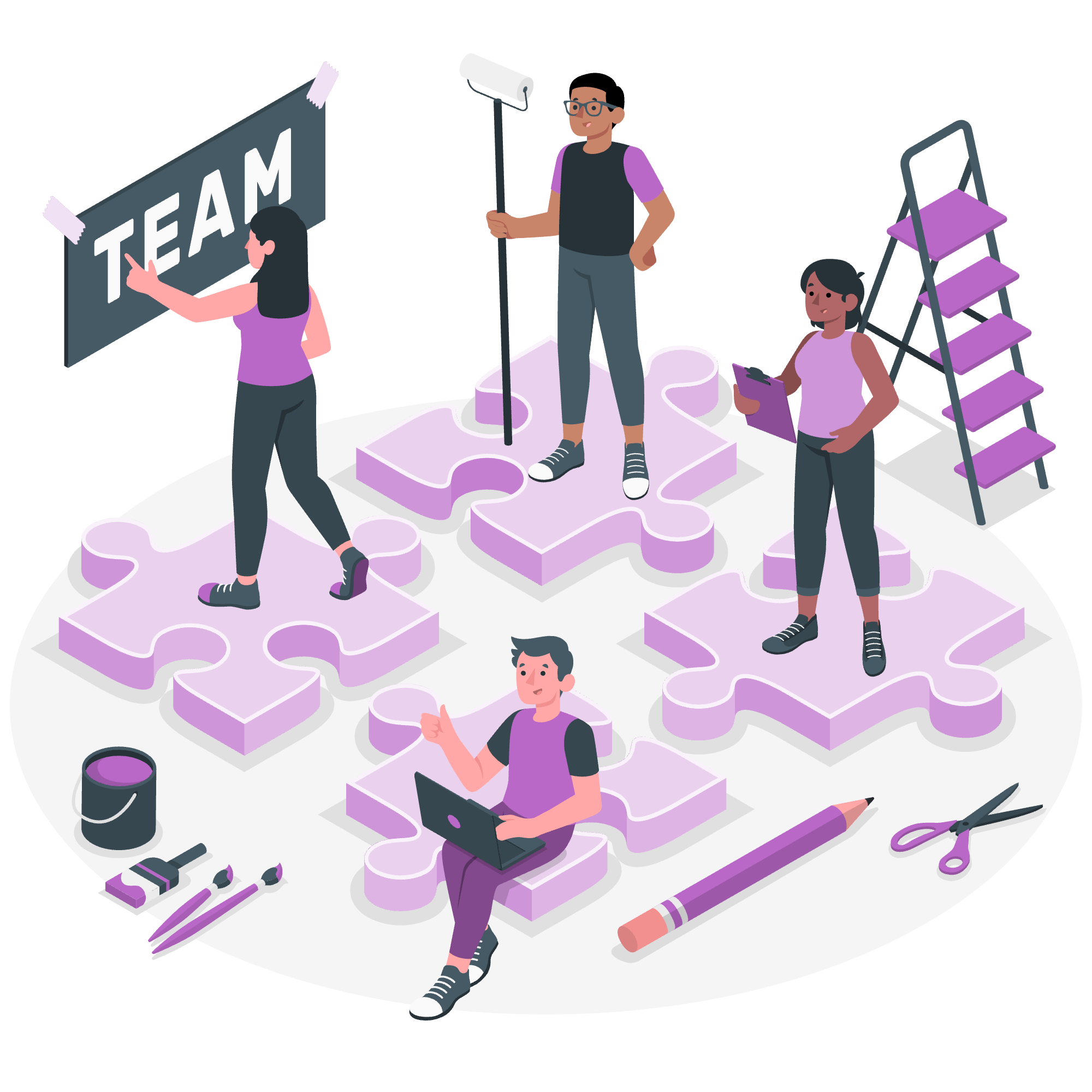
Verständnis von Animationen in JavaScript
Bevor wir ins Code-Spiel einsteigen, lassen Sie uns verstehen, was Animation im Kontext der Webentwicklung wirklich bedeutet. Animation ist schlicht der Prozess der Erstellung von Bewegungstäuschungen durch schnelle Änderung der Eigenschaften von Elementen auf einer Webseite. Es ist wie das Erstellen eines Flipbooks, bei dem jede Seite ein bisschen anders ist als die vorherige, und wenn du schnell durchblätterst, sieht es so aus, als bewegt sich das Bild.
In JavaScript können wir Animationen erstellen, indem wir die Eigenschaften von HTML-Elementen im Laufe der Zeit ändern. Das könnte alles von der Änderung der Position eines Elements, seiner Größe, Farbe oder sogar seiner Sichtbarkeit reichen.
Manuelle Animation
Lassen Sie uns mit der einfachsten Form der Animation beginnen: der manuellen Animation. Bei diesem Ansatz ändern wir manuell die Eigenschaften eines Elements in regelmäßigen Abständen.
Beispiel 1: Bewegung eines Kästchens
Hier ist ein einfaches Beispiel für die Bewegung eines Kästchens über den Bildschirm:
<div id="myBox" style="position: absolute; left: 0; width: 50px; height: 50px; background-color: red;"></div>
<script>
let box = document.getElementById("myBox");
let position = 0;
function moveBox() {
position += 1;
box.style.left = position + "px";
if (position < 350) {
requestAnimationFrame(moveBox);
}
}
moveBox();
</script>Lassen Sie uns das durcharbeiten:
- Wir erstellen ein rotes Kästchen mit einem
<div>-Element. - Wir verwenden JavaScript, um eine Referenz zu diesem Kästchen mit
getElementById()zu erhalten. - Wir definieren eine
moveBox()-Funktion, die:- Die
position-Variable um 1 erhöht. - Die
left-Stileigenschaft des Kästchens auf diese neue Position setzt. - Sich selbst erneut mit
requestAnimationFrame()aufruft, wenn die Position kleiner als 350 ist.
- Die
- Wir rufen
moveBox()auf, um die Animation zu starten.
Die requestAnimationFrame()-Methode ist hier entscheidend. Sie teilt dem Browser mit, dass wir eine Animation ausführen möchten und bittet den Browser, eine angegebene Funktion aufzurufen, um eine Animation vor dem nächsten Neuzeichnen zu aktualisieren. Diese Methode hilft dabei, flüssige Animationen zu erstellen.
Automatisierte Animation
Während manuelle Animationen uns feine Kontrolle geben, kann sie bei komplexeren Animationen mühsam sein. Das ist, wo automatisierte Animationen praktisch werden. JavaScript bietet verschiedene Möglichkeiten zur Automatisierung von Animationen, aber eine der beliebtesten ist die Verwendung der setInterval()-Funktion.
Beispiel 2: Pulsierender Kreis
Lassen Sie uns einen Kreis erstellen, der automatisch in der Größe wechselt:
<div id="myCircle" style="width: 100px; height: 100px; background-color: blue; border-radius: 50%;"></div>
<script>
let circle = document.getElementById("myCircle");
let size = 100;
let growing = true;
setInterval(function() {
if (growing) {
size += 2;
if (size >= 200) growing = false;
} else {
size -= 2;
if (size <= 100) growing = true;
}
circle.style.width = size + "px";
circle.style.height = size + "px";
}, 20);
</script>In diesem Beispiel:
- Wir erstellen einen blauen Kreis mit einem
<div>-Element undborder-radius: 50%. - Wir verwenden
setInterval(), um eine Funktion alle 20 Millisekunden auszuführen. - Diese Funktion erhöht oder verringert die Größe des Kreises, wodurch ein Pulsierungs-Effekt entsteht.
Die setInterval()-Funktion ist perfekt für Animationen, die kontinuierlich mit einer festen Rate laufen müssen.
Rollover mit einer Mausereignis
Jetzt machen wir unsere Animationen interaktiv! Wir können Mausereignisse verwenden, um Animationen auszulösen, wenn ein Benutzer mit einem Element interagiert.
Beispiel 3: Farbwechsel-Knopf
Hier ist ein Beispiel für einen Knopf, der die Farbe ändert, wenn man darüber fährt:
<button id="myButton" style="padding: 10px 20px; background-color: green; color: white; border: none; cursor: pointer;">Fahre darüber!</button>
<script>
let button = document.getElementById("myButton");
button.addEventListener("mouseover", function() {
this.style.backgroundColor = "blue";
});
button.addEventListener("mouseout", function() {
this.style.backgroundColor = "green";
});
</script>In diesem Beispiel:
- Wir erstellen ein Knopf-Element.
- Wir fügen dem Knopf zwei Ereignislistener hinzu:
-
mouseover: Dieses Ereignis wird ausgelöst, wenn der Mauszeiger den Knopf betritt. -
mouseout: Dieses Ereignis wird ausgelöst, wenn der Mauszeiger den Knopf verlässt.
-
- Wenn diese Ereignisse auftreten, ändern wir die
backgroundColordes Knopfes.
Dies erstellt eine einfache, aber effektive Animation, die auf Benutzerinteraktionen reagiert.
Animation Methoden Tabelle
Hier ist eine Tabelle, die die Animation Methoden zusammenfasst, die wir besprochen haben:
| Methode | Beschreibung | Verwendungszweck |
|---|---|---|
requestAnimationFrame() |
Teilt dem Browser mit, dass du eine Animation ausführen möchtest und bittet den Browser, eine angegebene Funktion aufzurufen, um eine Animation vor dem nächsten Neuzeichnen zu aktualisieren. | Glatte, effiziente Animationen, die so oft wie möglich laufen müssen. |
setInterval() |
Ruft eine Funktion oder bewertet einen Ausdruck in festgelegten Intervallen (in Millisekunden) auf. | Animationen, die kontinuierlich mit einer festen Rate laufen müssen. |
| Ereignislistener | Ermöglicht es dir, Ereignisandler an Elementen anzuhängen, die Animationen auslösen können. | Interaktive Animationen, die auf Benutzeraktionen reagieren. |
Schlussfolgerung
Und da habt ihr es, Leute! Wir haben die Grundlagen der JavaScript-Animation durchlaufen, von manueller Bewegung bis hin zu automatischen Effekten und interaktiven Elementen. Denkt daran, der Schlüssel zum Meister werden in Animationen ist Übung und Experimentierfreude. Seid nicht afraid, mit diesen Konzepten herumzuspielen und eure eigenen einzigartigen Animationen zu erstellen.
Als wir uns dem Ende nähern, erinnere ich mich an eine Schülerin, die initially von Animationen eingeschüchtert war. Sie begann klein, nur ein Quadrat über den Bildschirm zu bewegen. Am Ende des Semesters hatte sie ein vollständiges interaktives Spiel mit komplexen Animationen erstellt. Es zeigt nur, dass mit Geduld und Ausdauer man erstaunliche Dinge schaffen kann!
Also auf geht's, meine aufstrebenden Animatoren, und bringt eure Webseiten zum Leben! Frohes Coden!
Credits: Image by storyset
